テナント内のセキュリティを管理する
[セキュリティ管理]画面では、テナントに登録されているユーザーの多要素認証の設定、多要素認証のユーザー一括設定、ユーザーが登録している認証器の確認ができます。 テナントに新規登録するユーザーのセキュリティについてはテナントポリシー設定の[多要素認証]を確認ください。
多要素認証の設定を変更する
ユーザーのセキュリティ設定を変更できます。
- テナントの管理画面で[セキュリティ管理]をクリックします。
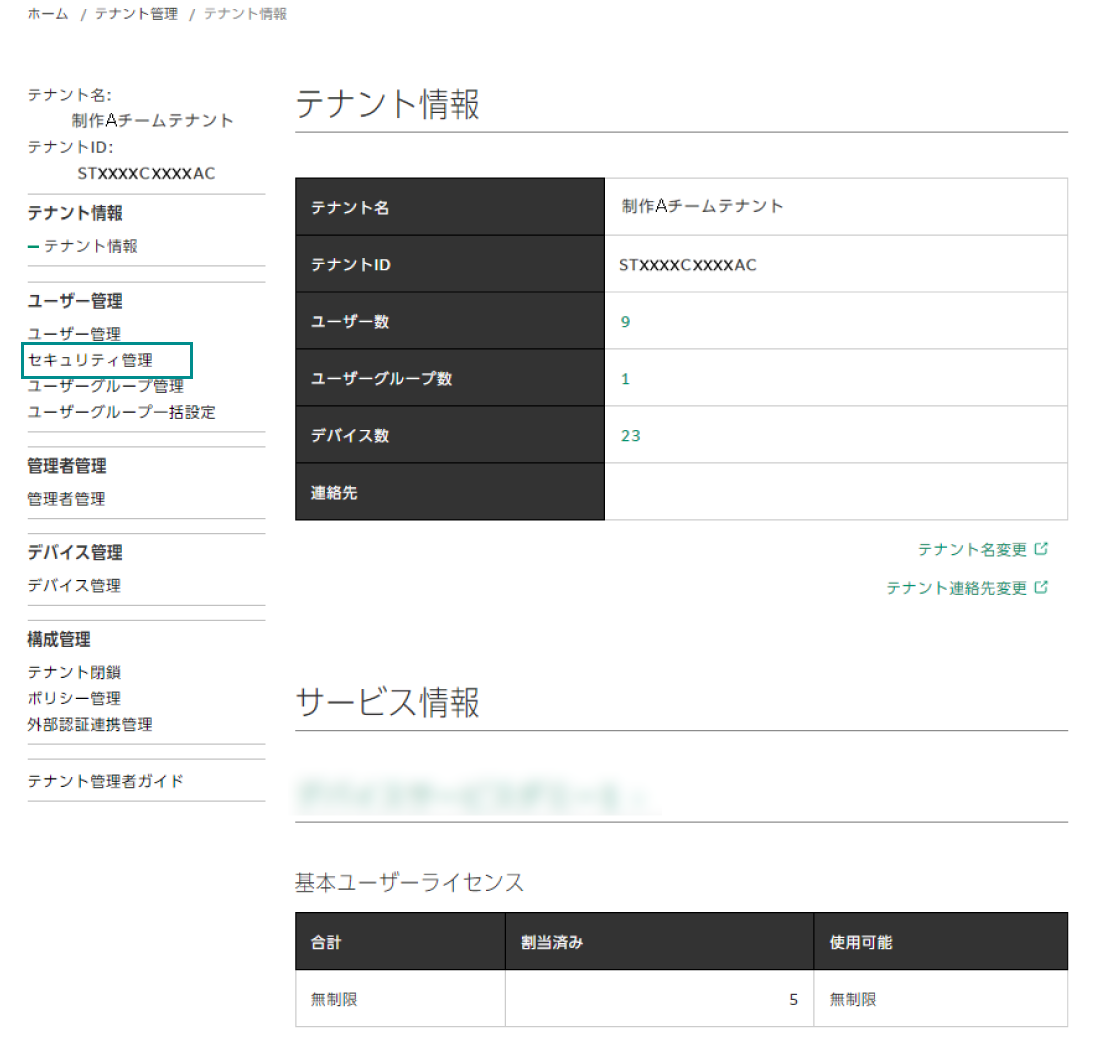
テナント情報画面
- 対象ユーザーを検索します。
- プルダウンメニューで多要素認証に関する絞り込み条件を選択します。
- 絞り込み条件は、[すべて]、[有効]、[有効以外]から選択できます。
デフォルト設定は[すべて]を選択しています。
- 絞り込み条件は、[すべて]、[有効]、[有効以外]から選択できます。
- プルダウンメニューで登録済認証器に関する絞り込み条件を選択します。
- 絞り込み条件は、[すべて]、[登録済認証器あり]、[登録済認証器なし]から選択できます。
デフォルト設定は[すべて]を選択しています。
- 絞り込み条件は、[すべて]、[登録済認証器あり]、[登録済認証器なし]から選択できます。
- 対象ユーザーの名前、メールアドレスのいずれかを入力します。
- 空欄のまま検索すると、テナントに所属するすべてのユーザーが表示されます。
- 文字列の一部を入力しても検索できます。その場合、入力した文字列を含むすべてのユーザーが表示されます。
- [検索]をクリックします。

セキュリティ管理画面
- プルダウンメニューで多要素認証に関する絞り込み条件を選択します。
- 対象ユーザーのチェックボックスにチェックを付けます。
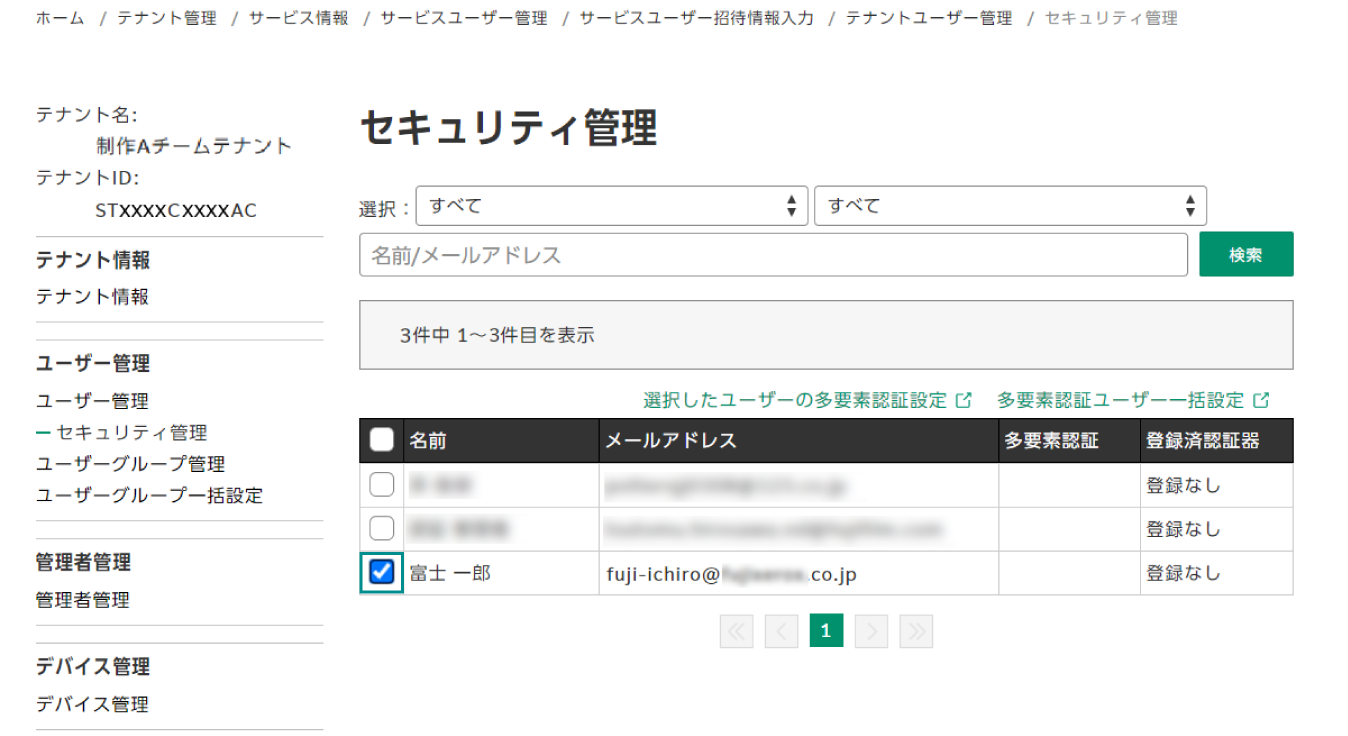
セキュリティ管理画面
- [選択したユーザーの多要素認証設定]をクリックします。
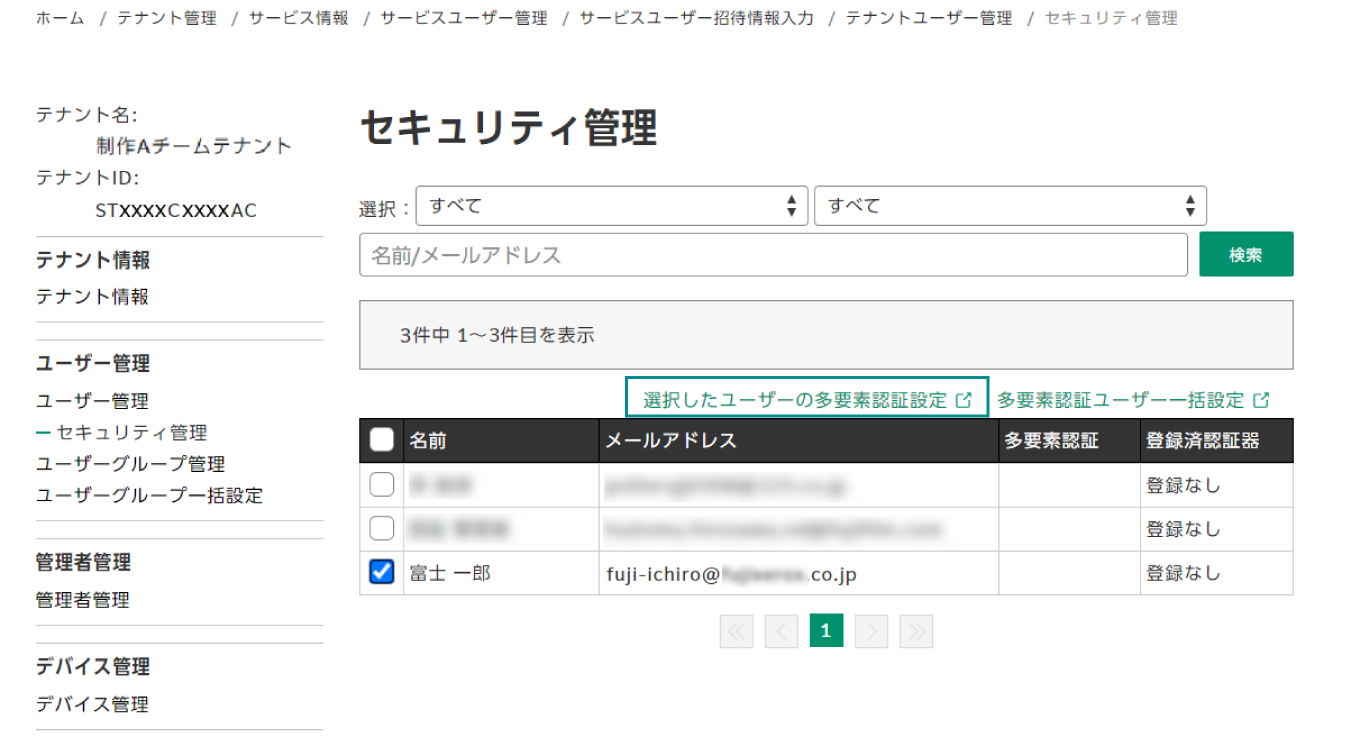
セキュリティ管理画面
- 多要素認証を[有効]あるいは[ユーザー設定に従う]のいずれかに設定します。
- ユーザー名を確認して、[有効]または[ユーザーの設定に従う]を選択します。
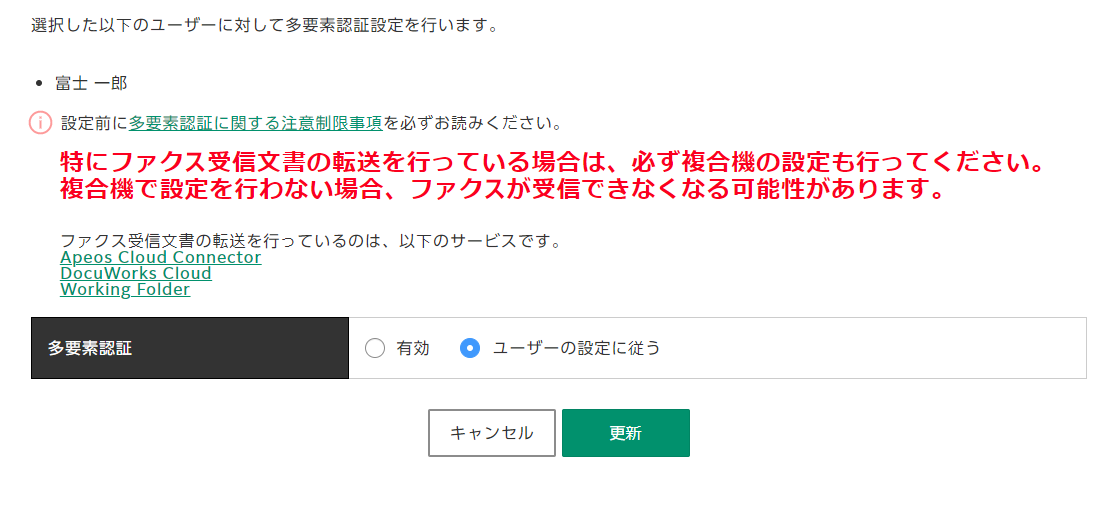
多要素認証設定画面
- デフォルト設定は[ユーザーの設定に従う]を選択しています。
- [更新]をクリックします。
- ユーザー名を確認して、[有効]または[ユーザーの設定に従う]を選択します。
多要素認証の設定を一括で変更する
テナントに所属するすべてのユーザーの多要素認証を一括で変更できます。
- [多要素認証ユーザー一括設定]をクリックします。
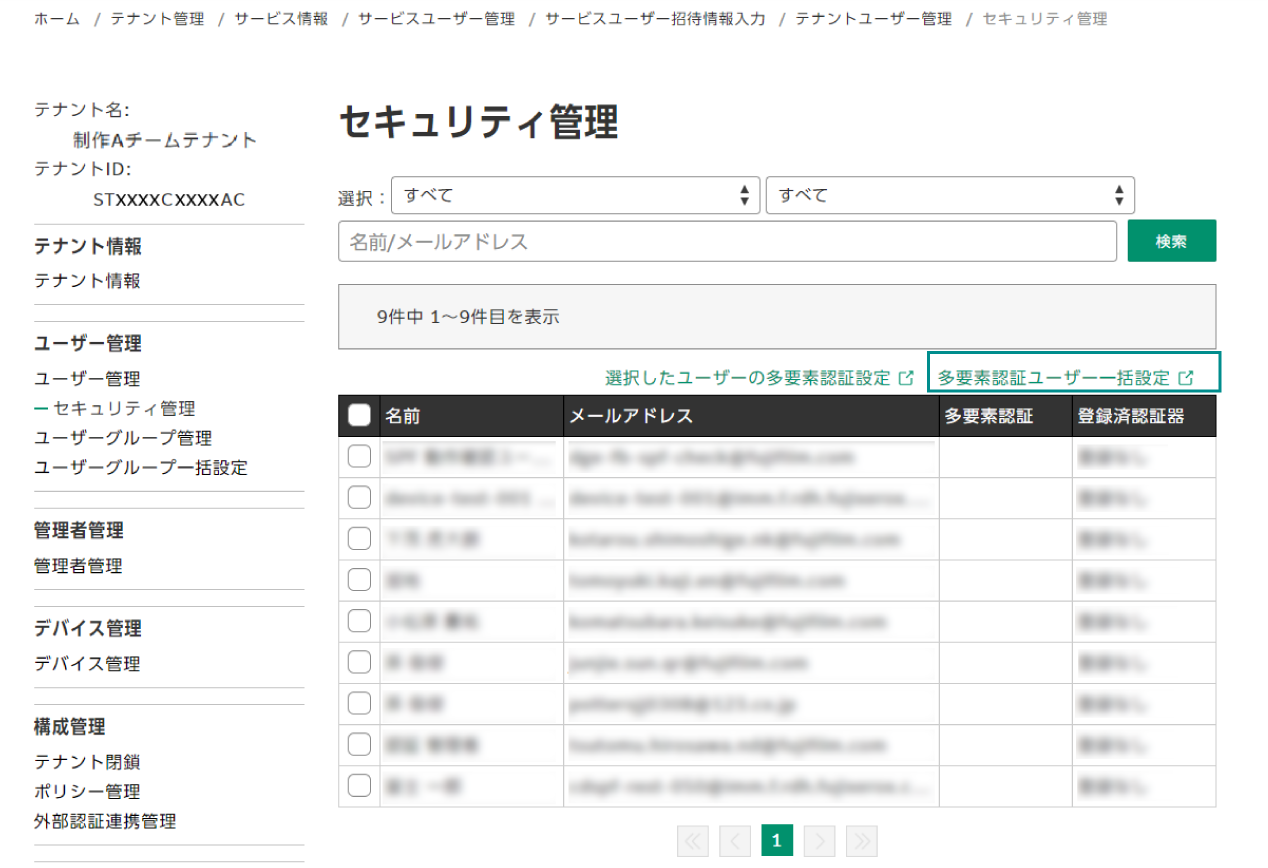
セキュリティ管理画面
- 多要素認証を[有効]あるいは[ユーザー設定に従う]のいずれかに設定します。
- [有効]または[ユーザーの設定に従う]を選択します。
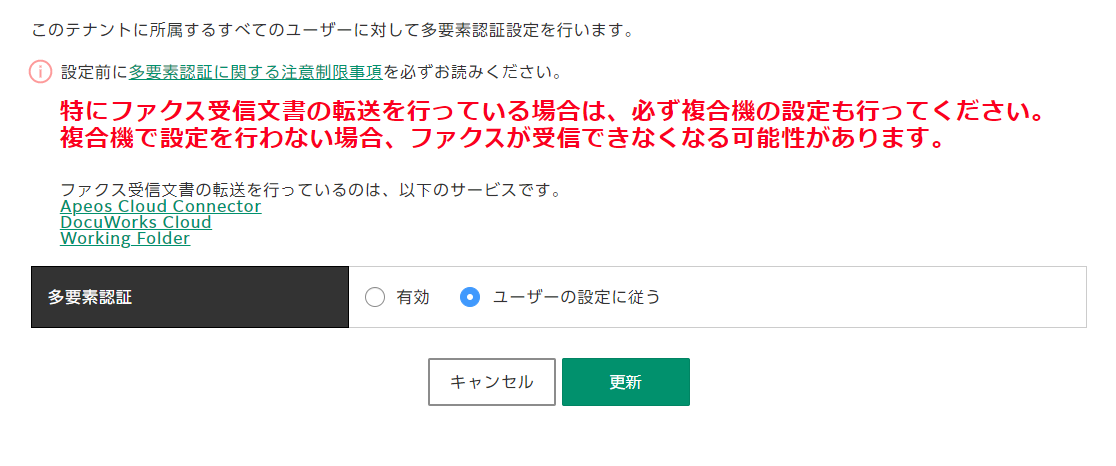
多要素認証一括設定画面
- [有効]を指定した場合には、テナントで契約しているサービスにログインする際に多要素認証が求められます。[ユーザーの設定に従う]を指定した場合にはユーザー個人の多要素認証設定に従ったログインが求められます。
- デフォルト設定は[ユーザーの設定に従う]を選択しています。
- [更新]をクリックします。
- [有効]または[ユーザーの設定に従う]を選択します。
ユーザーが登録している認証器を確認する
セキュリティ管理画面で[登録済認証器]が[登録あり]の場合、[登録あり]をクリックすると、ユーザーが登録している認証器情報を確認できます。認証器の表示名と登録日時が表示されます。
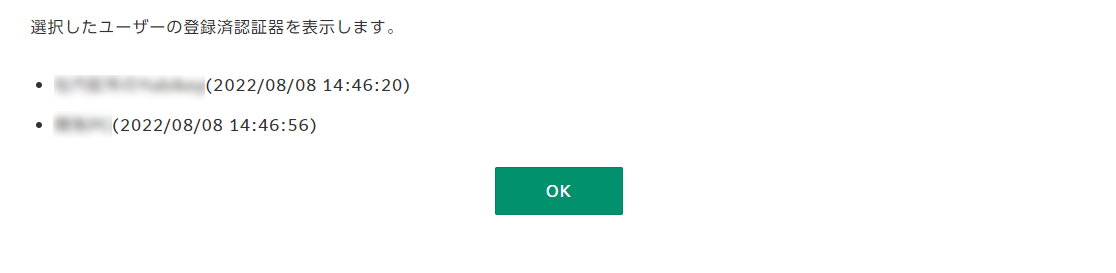
登録済認証器の参照画面
